

作者: Gina Barrow, 最新更新: 2022年1月19日
“我无法将我的电子邮件同步在一起, Microsoft Outlook 无法在我的 iPhone 上运行 我的工作需要它。 有人可以帮忙吗?”
忙碌的人们需要 iPhone 中的所有内容,包括电子邮件,无论是个人的还是工作的。 Outlook for iOS 应用程序是一款出色的电子邮件客户端,可同步您的所有联系人、日历、事件等,因此您几乎可以随时点击和勾选。
但是,最近的更新可能包含 Outlook 错误,因为许多用户抱怨 Outlook 不工作 iPhone 问题。 这在何时修复非常具有挑战性 Outlook没有回应 因为您必须确定是哪一个导致了问题。 它实际上要么来自 Apple 最近的更新,要么来自 Outlook 的配置设置。 或者更糟糕的是,可能还有更多。
今天,我们将讨论这个问题并使用 7 种有用的方法来解决它。
第 1 部分。 Outlook 中遇到的常见问题第 2 部分。 修复 Outlook 无法在 iPhone 上运行的 7 种有效方法第 3 部分。 修复 Outlook 无法在 iPhone 上正常工作而不会丢失数据部分4。 概要
如前所述,解决此 Outlook 无法在 iPhone 上运行的问题有点具有挑战性,因为用户在 Outlook 停止工作时报告了许多已报告的场景。
以下是一些最常见的问题:
Apple 确认,自 iOS 11 推出以来,库存邮件应用程序与 微软交换服务器 和 Outlook.com 服务器。 苹果和微软联手解决这个问题。
事实证明,最初的几个问题实际上是由 iOS 更新引起的,因此 Apple 发布了 11.0.1。 这个小更新修复了大部分与 Outlook 相关的问题,但是,在错误修复之后出现了新问题。
此时,问题可能来自邮件应用程序设置、电子邮件帐户设置或 iPhone 本身。
现在很明显问题出在软件领域,通常是随机软件故障或应用程序故障,因此硬件修复完全不在列表中。 以下是您可以遵循的 7 种方法:
如果您遇到 Outlook 同步问题,请查看以下步骤:
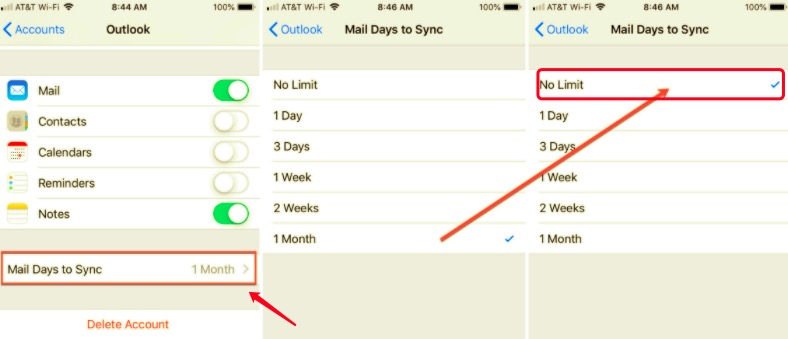
当问题出在所有电子邮件中时,您可能会忽略并跳过将 Outlook 帐户连接到默认邮件应用程序。
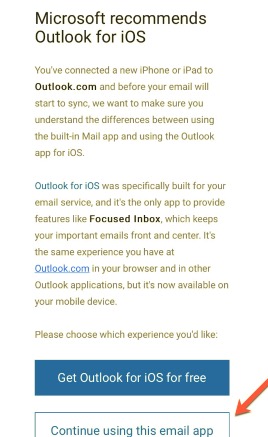
要修复 Outlook 无法在 iPhone 上运行的问题,可能是您的电子邮件获取新电子邮件的方式设置不正确。
这会将新电子邮件从服务器推送到您的 iPhone。 Push 仅适用于某些电子邮件帐户。
众所周知,请勿打扰功能会阻止所有传入的电子邮件。 通常,如果您在开车或参加私人会议时使用“请勿打扰”,您的电子邮件也会被卡住并且无法通过。
关闭此功能以测试电子邮件是否正常,或者更具体地说,您的 Outlook 现在是否正常工作。
现在,您可以检查您的 Outlook 是否正常工作。
Outlook 无法正常工作的另一个可能原因是配置错误。 您可以通过删除重新设置的电子邮件来纠正此问题。 遵循本指南:
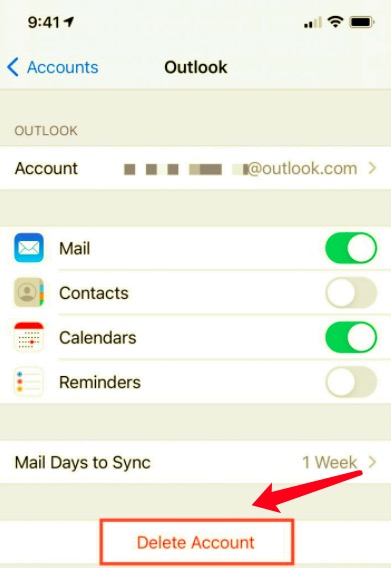
等待几分钟,然后通过再次添加 Outlook 电子邮件重新输入您的详细信息。
如果问题出在 iPhone 上的 Outlook 应用程序中,您可以随时删除该应用程序并重新安装以检查 Outlook 现在是否正常工作并修复 Outlook 在 iPhone 上无法正常工作的问题。
检查 Outlook 现在是否正常工作。
最后,唯一可以修复此 Outlook 错误的方法是将 iOS 版本更新到最新版本。
如果您不想等待更新并且需要摆脱 Outlook 无法正常工作的问题,您可以利用 FoneDog iOS 工具包 - iOS 系统恢复.
这款功能强大的软件拥有充分利用 iPhone 所需的所有基本工具。 它可以通过其 iOS 数据恢复功能帮助您恢复重要数据甚至删除文件。
但是,就像我们现在正在处理的这个问题一样,Outlook 无法正常工作,您也可以利用它的 iOS 系统恢复工具,该工具可以将您的 iOS 降级到以前的版本,从而修复您当前遇到的所有错误和软件故障。
iOS系统恢复
修复各种iOS系统问题,如恢复模式,DFU模式,启动时的白屏循环等。
通过白色Apple徽标,黑屏,蓝屏,红屏将您的iOS设备恢复正常。
只修复你的iOS正常,完全没有数据丢失。
修复iTunes错误3600,错误9,错误14和各种iPhone错误代码
取消冻结您的iPhone,iPad和iPod touch。
免费下载
免费下载

一旦有可用的iOS,您就可以随时更新iOS,而不会出现任何问题。 在下面了解如何使用 FoneDog iOS 系统恢复:

您的设备将在几分钟内准备就绪,但请避免在此过程中使用 iPhone。
如果您将来会遇到数据丢失,例如要恢复的已删除电子邮件,您还可以使用 FoneDog iOS数据恢复 特征。 它为您提供各种文件类型的更广泛的数据恢复。 这是一个多合一的软件解决方案,可以让您免于各种麻烦。
人们也读Microsoft Outlook修复工具指南 找不到Outlook PST的6个解决方案错误
当您希望所有应用程序都运行顺利且没有任何问题时,遇到 Outlook 无法在 iPhone 上运行的问题是完全不方便的。
但是,我们无法保证应用程序何时或如何失败,因为这些是由设备的操作软件决定的。 iOS 是与您的所有应用程序和设置进行通信的设备。
如果此操作软件出现故障,它可能会对您的 iPhone 产生多米诺骨牌效应。 受影响最大的之一是 Outlook 或交换电子邮件。 幸运的是,有一些解决方法可以解决此问题。 我们为您提供了 7 个最佳解决方案。 如果你想从你的 iPhone 中获得更多,为什么不使用 FoneDog iOS工具包.
发表评论
评论
热门文章
/
有趣乏味
/
简单困难
谢谢! 这是您的选择:
Excellent
评分: 4.6 / 5 (基于 71 评级)